Como fazer overclock com segurança em sua CPU Intel ou AMD
Ao fazer overclock em sua CPU, você pode extrair desempenho extra de seu PC sem gastar nenhum dinheiro. A maioria dos processadores tem um pouco de espaço extra e, se você souber como fazer overclock em sua CPU, poderá obter desempenho extra de graça, ajudando a fazer com que seus jogos e aplicativos rodem mais rápido. Combinado com um overclock de GPU , seu PC pode superar seu peso.
Você vai querer ter um bom cooler para manter os níveis de ruído e temperaturas baixos, mas se estiver disposto a aprender, um overclock pode ser uma ótima maneira de prolongar a vida útil do processador do seu PC. Veja como fazer isso.

Uma palavra de cautela
Quando você faz overclock em um processador, algumas coisas acontecem. Primeiro, o chip esquenta mais e consome mais energia, muitas vezes a ponto de a eficiência ser significativamente pior. Isso é particularmente problemático se você estiver usando um cooler padrão, que normalmente tem baixa capacidade de resfriamento. Isso não significa necessariamente que você não possa fazer overclock, mas seu espaço potencial para overclock é muito menor do que usar um sistema de refrigeração a ar ou líquido mais avançado em seu PC.
Em segundo lugar, você está operando fora dos limites de sua CPU durante o overclock, o que pode reduzir sua vida útil devido a temperaturas e tensões mais altas. Mas a maioria dos overclocks moderados e até significativos geralmente não afetarão sua CPU de maneira significativa.
Você também terá que considerar a qualidade da sua placa-mãe. Como o overclock aumenta o consumo de energia, você deve ter certeza de que sua placa-mãe possui módulos reguladores de tensão (ou VRMs) suficientes para lidar com isso. Uma placa-mãe com VRMs ruins ou em quantidade insuficiente fará com que os VRMs atinjam temperaturas perigosas. Ao testar o estresse do seu PC, recomendamos obter um aplicativo como o HWMONITOR, que pode relatar o quão quente está a sua placa-mãe. Qualquer componente que atinja 100 graus Celsius ou mais pode ser perigoso para a saúde do seu PC.
Se você deseja fazer overclock na CPU de um laptop, provavelmente está sem sorte. Poucos permitem isso, e menos ainda possuem espaço térmico para torná-lo viável. Mas mesmo que você possa, alertamos contra isso em seu primeiro empreendimento de overclock, já que você pode precisar recorrer a métodos mais exóticos, como aplicar metal líquido no cooler do processador e depender de software de terceiros.
Finalmente, fazer overclock em sua CPU pode anular sua garantia. A AMD e a Intel normalmente não cobrem overclocking, embora tenham dificuldade em provar que o overclock matou sua CPU – a menos que você empurre muita voltagem através do chip. Da mesma forma, os fabricantes de placas-mãe podem ou não cobrir o overclock. Se você estiver preocupado, verifique a garantia antes de tentar.

Identifique sua CPU
Antes de começar a fazer overclock da CPU, você precisará determinar duas coisas. Primeiro, se sua CPU pode ou não ter overclock. Essas informações geralmente estão disponíveis no site do fabricante (que seria AMD ou Intel), mas a regra geral é que praticamente todos os CPUs AMD podem fazer overclock, enquanto apenas os CPUs Intel que terminam em K ou X podem fazer overclock.
Em seguida, você precisará de uma placa-mãe que suporte overclock, e é o chipset que importa aqui. As placas-mãe AMD com prefixo B ou X suportam oficialmente overclock desde 2017; As placas-mãe Intel com o prefixo Z são as únicas placas-mãe com suporte oficial para overclock. Não é estritamente impossível fazer overclock (ou aumentar a velocidade do clock) com uma placa-mãe que não oferece suporte oficial, mas suas opções são muito mais limitadas (mais sobre isso mais tarde).
Você pode estar se perguntando que tipo de frequência sua CPU pode atingir. Embora existam alguns processadores que historicamente poderiam fazer overclock em até 50%, isso é impossível com designs modernos. Eles estão todos tão bem ajustados que é improvável que você encontre mais do que algumas centenas de megahertz extras, mesmo nos melhores chips de overclock com soluções de resfriamento padrão. Isso não significa que não vale a pena fazer, mas vale a pena manter suas expectativas sob controle. Muitas vezes você pode obter ganhos de desempenho semelhantes fazendo overclock em sua memória.

Saiba o que é seguro e o que não é
O que é seguro para sua CPU depende do modelo e de quanto você está disposto a arriscar. Por muito tempo, 80 a 85 graus C foi considerado o mais quente que uma CPU deveria atingir, mas hoje em dia, CPUs como o Core i9-14900K e o Ryzen 9 7950X atingem 95 graus C imediatamente. Para CPUs modernas, 95 graus C é o novo limite. Claro, não se sabe se 95 graus C também é seguro para CPUs mais antigas que funcionam perto de 85 graus C em estoque. Para este guia, recomendamos manter as temperaturas pelo menos abaixo de 95 graus C, embora menos de 85 graus C seja o ideal.
Para dar ao seu PC o melhor desempenho térmico possível, recomendamos levar uma lata de ar comprimido e um pano para limpar toda a poeira do seu PC enquanto usa uma pulseira antiestática. Não use aspirador, pois ele pode criar eletricidade estática perigosa, além de não ser muito bom para limpar a poeira de filtros, ventiladores e refrigeradores. Você também pode decidir fornecer pasta térmica nova para sua CPU ou até mesmo adquirir um cooler totalmente novo.
A tensão depende de dois fatores da sua CPU: seu modelo e sua qualidade. A grande maioria das CPUs de uma geração específica terá um limite de tensão igualmente seguro, independentemente da qualidade do chip. Na tabela acima, fornecemos estimativas de que tipo de tensão você precisa para obter um overclock dentro da faixa de frequência correspondente, mas você não deve presumir que sua CPU é segura apenas porque está nessa quantidade de tensão ou abaixo dela. Enfatizamos que é difícil prever as consequências a longo prazo do aumento da tensão em qualquer CPU.
Além disso, algumas CPUs têm qualidade superior a outras e podem atingir velocidades de clock mais altas em tensões mais baixas, razão pela qual existe uma faixa de frequências em vez de um único número. Tensão mais alta quase sempre aumentará a capacidade do processador de atingir frequências mais altas, mas como você não pode aumentar a tensão indefinidamente sem danificar ou matar sua CPU, ter uma CPU de qualidade superior fará uma grande diferença.
Você pode estar se perguntando por que as temperaturas sobem tanto após o overclock. Bem, a tensão impacta diretamente o consumo de energia da mesma forma que aumentar a tensão aumenta o consumo de energia. O consumo de energia é o que aquece um processador, e é por isso que CPUs de última geração com maior consumo de energia precisam de coolers maiores. Aumentar a velocidade do clock também aumentará a potência e, como você aumentará a tensão e a velocidade do clock para overclock, provavelmente verá um aumento dramático na potência.

CPU Intel: utilitário de ajuste extremo
Como este é um guia para iniciantes em overclock, começaremos com o Extreme Tuning Utility (XTU) baseado em Windows da Intel. É um pacote de software gratuito projetado explicitamente para fazer overclock em sua CPU Intel. As principais vantagens do XTU são que ele é oficial, tem inúmeras configurações para ajustar e fornece informações estatísticas úteis. Mesmo se você não estiver fazendo overclock, é um ótimo utilitário que fornece muitas informações sobre o seu sistema.
O XTU não é um programa perfeito, mas é uma boa porta de entrada para overclock, embora possa parecer intimidante à primeira vista com suas muitas opções. No entanto, você realmente só precisa se preocupar com algumas coisas e a maioria dessas opções pode ser ignorada com segurança.
Passo 1: Na primeira vez que você iniciar o XTU, faça algumas leituras básicas para garantir que sua CPU esteja pronta para overclock. Comece executando o Teste de Estresse localizado no menu à esquerda. Execute este teste por pelo menos uma hora.
Você pode sentar e assistir ao teste ou fazer outra coisa. Se você sair, volte no final da hora e veja as informações do sistema na base da janela. Anote a temperatura da embalagem. Se sua CPU estiver mais quente que 85 graus C, você não terá muito, se houver, espaço térmico para overclock. Recomendamos melhorar seu resfriamento antes de continuar.
Se a sua temperatura estiver abaixo disso – de preferência bem abaixo – você terá alguma margem de manobra térmica para empurrar seu chip a uma frequência mais alta (com relativa segurança).
Passo 2: Embora você possa fazer overclock em sua CPU usando a guia Básico, aprender sobre os diferentes componentes de um overclock o ajudará a entender melhor o que está acontecendo com o chip. Também torna mais fácil obter um overclock estável. Selecione a guia Ajuste avançado no menu à esquerda e consulte a seção chamada Multiplicadores.
Multiplicadores (ou taxas de CPU) correspondem à velocidade que você obtém da CPU. É uma multiplicação da frequência BCLK, ou clock base, que por padrão é 100MHz. Um multiplicador x32 normalmente significaria uma frequência turbo de 3,2 GHz. Aumente seu multiplicador em um número (x33 em nosso exemplo) em todos os núcleos. Embora você possa ajustar as frequências individualmente em núcleos diferentes, faremos um overclock em todos os núcleos para manter as coisas simples.
Passo 3: Agora teste a estabilidade do overclock. Selecione Teste de estresse no menu à esquerda e execute novamente o teste. Neste caso, você só precisa executar o teste por 10 minutos. Se for concluído sem problemas, aumente o multiplicador em mais uma etapa. Enxague e repita. Eventualmente, o teste reportará um resultado de falha ou fará com que o computador trave. Quando isso acontecer, volte para a configuração anterior do multiplicador.
Passo 4: Se você estiver satisfeito com o overclock final, execute testes de estresse mais prolongados e jogue alguns jogos por várias horas para garantir que o overclock permaneça estável. Caso contrário, reduza o multiplicador mais uma etapa e reinicie o processo de teste de estresse. Quando você chegar a um ponto em que poderá usar seu PC com alegria normalmente em uma frequência mais alta, dê um tapinha nas costas por um overclock bem-sucedido.
Passo 5: Uma forma de melhorar ainda mais o seu overclock é tentar aumentar a tensão. Muitos parâmetros de tensão podem afetar a operação de uma CPU, mas sem dúvida o mais importante e impactante é a tensão central (VCore). Você pode ajustar a tensão usando o XTU da Intel, da mesma forma que alterou os multiplicadores. Este processo pode diferenciar entre overclocks instáveis e estáveis ou até mesmo a diferença entre overclocks modestos e muito superiores.
O XTU tem várias maneiras de alterar a voltagem da sua CPU. Recomendamos usar o controle deslizante Core Voltage para definir um valor específico. No entanto, você também pode usar o Core Voltage Offset, que é um valor adicionado à Core Voltage. A parte interessante de usar o controle deslizante de deslocamento é que você pode permitir que a CPU gerencie a tensão do núcleo automaticamente, permitindo que ela caia quando a CPU estiver ociosa, o que significa melhor eficiência de energia e temperaturas, mas também um overclock mais baixo. No entanto, se você usar o controle deslizante de deslocamento, precisará monitorar a voltagem na qual sua CPU está funcionando.
Esteja avisado: você precisa tomar mais cuidado ao ajustar a tensão da CPU do que com multiplicadores. Se você forçar a CPU para funcionar com um multiplicador ridiculamente alto, ela simplesmente travará e reiniciará o sistema. Se você tentar forçar muita voltagem em sua CPU, isso pode matá-la, então proceda com cuidado. Para a maioria das CPUs Intel lançadas nos últimos cinco anos, você vai querer ficar em 1,3 volts ou menos se quiser ser relativamente seguro, enquanto 1,4 pode ser aceitável para CPUs mais antigas (especialmente de 6ª geração e anteriores), mas 1,5 volts é quase sempre perigoso para CPUs modernas.
Quando estiver pronto, selecione a guia Advanced Tuning no menu esquerdo do XTU e aumente a tensão do núcleo em cerca de 0,025. Por exemplo, se você está começando em 1,250, vá para 1,275. Selecione Aplicar . Se o sistema não travar, você poderá executar novamente o teste de estresse para verificar se ainda está dentro de uma faixa segura de temperatura.
Passo 6: Neste ponto, você tem todas as ferramentas para encontrar o overclock estável da sua CPU. Mantenha-o estável e aumente apenas o multiplicador em um de cada vez, e aumente a tensão apenas em 0,025 volts (ou 25 milivolts) a cada tentativa de alcançar a estabilidade. Você também vai querer ficar de olho na temperatura, que não deve ser superior a 95 graus C, o limite de aceleração térmica para a maioria das CPUs. Temperaturas mais baixas são melhores, mas você pode decidir que vale a pena operar a CPU em temperaturas altas.
Se o seu sistema travar ou reiniciar, é um sinal revelador de que você levou a frequência longe demais. Volte e faça alguns ajustes. O resultado mais importante é que você encontre uma frequência segura e estável para sua CPU. É divertido pressioná-lo para rodar em uma frequência muito mais alta, mas se não for estável o suficiente para executar aplicativos ou jogar sem travar, não será muito útil além do direito de se gabar.
Depois de atingir o limite térmico ou de tensão, pare e tente executar o teste de estresse por uma hora. Se passar, então você finalmente alcançou aquele que é provavelmente o melhor overclock que sua CPU é capaz. Se o seu PC travar, diminua um pouco a frequência e tente novamente. Depois de terminar de bloquear a velocidade e a voltagem do clock, você deve salvar um perfil no XTU para que possa reaplicá-lo mais tarde, caso não esteja realmente estável ou se quiser tentar fazer overclock novamente.
Overclock de uma CPU bloqueada
Se você possui uma CPU Intel bloqueada, esta seção é para você. Portanto, você não pode fazer nenhuma das coisas sofisticadas que discutimos nas etapas 1 a 4, mas existem opções no XTU que podem aumentar a frequência do seu processador: aumentando o limite de potência e aumentando os tempos de reforço. Ajustar essas configurações pode permitir que sua CPU aumente mais e por períodos mais longos, mas sua milhagem pode variar.
Na seção Core do XTU, onde os controles de tensão e multiplicador são encontrados, você deverá ver dois controles deslizantes rotulados Turbo Boost Power Max e Turbo Boost Short Power Max. Vá em frente e aumente para Ilimitado. Não se preocupe; isso não é como aumentar a voltagem da CPU – é apenas aumentar o consumo máximo de energia possível. Você também encontrará um controle deslizante chamado Turbo Boost Power Time Window. Defina isso o mais alto que puder. Com essas alterações feitas, sua CPU deve tentar atingir uma frequência mais alta durante o boost e por mais tempo.
Esta não é uma visão abrangente das CPUs bloqueadas e de como elas funcionam no XTU, então você pode ter menos ou até mais opções do que descrevemos, como opções adicionais de aumento e limite de energia das quais não temos conhecimento. Você também pode aumentar o multiplicador de núcleo em núcleos individuais para que a frequência do núcleo seja mais alta do que normalmente seria, mas isso depende do hardware que você possui.
PCs que usam CPUs bloqueadas, principalmente laptops, provavelmente enfrentarão limitações de hardware; sua CPU pode superaquecer ou ser incapaz de consumir mais energia. É possível remediar as restrições térmicas usando um cooler melhor, uma pasta térmica mais sofisticada ou algum tipo de almofada de resfriamento, mas se você vir um Sim em Power Limit Throttling e Current Limit Throttling, a única coisa que você pode fazer é diminuir a tensão, o que tornará a CPU mais eficiente e permitirá que ela atinja velocidades de clock mais altas. No entanto, a tensão só pode ser reduzida até que o sistema não esteja mais estável.
Na verdade, para sistemas termicamente limitados (principalmente laptops), simplesmente diminuir a tensão pode ser suficiente para atingir uma velocidade de clock mais alta, assumindo que sua CPU tenha uma tecnologia de aumento um tanto moderna. Obviamente, isso não é overclock, mas se você está apenas procurando desempenho extra, undervolting pode ser a solução.

Processador AMD: Ryzen Master
As CPUs de desktop AMD Ryzen têm sua própria versão do XTU, chamada Ryzen Master. É muito semelhante ao XTU, mas sem dúvida mais moderno e com recursos mais úteis para quem deseja apenas um overclock rápido e fácil. Infelizmente, você só pode usar Ryzen Master em chips de desktop; todas as CPUs móveis estão bloqueadas.
Os processadores AMD mais antigos das séries FX e A usam AMD Overdrive. Overdrive é muito semelhante ao Ryzen Master, mas não exatamente igual, então verifique novamente o que você está fazendo em cada etapa do processo.
Passo 1: Antes de começar a fazer overclock da CPU, certifique-se de que ela não exceda as temperaturas seguras. Embora Ryzen Master tenha seu teste de estresse integrado, ele não dura muito, o que significa que não é um teste de estresse muito bom. Felizmente, existem muitos aplicativos de terceiros que podem testar o estresse do seu PC, como AIDA64 , Prime95 e Cinebench .
Neste guia, recomendamos o uso do AIDA64, pois possui monitoramento de hardware integrado, assim como o XTU e o Ryzen Master. Abra o AIDA64 e selecione Ferramentas no menu superior, seguido de Teste de Estabilidade. Pressione Iniciar quando estiver pronto e deixe o PC por cerca de uma hora. Certifique-se de que em nenhum momento durante o teste as temperaturas excedam 80 graus C. Se isso acontecer, melhore o resfriamento da CPU antes de tentar fazer overclock.
Passo 2: O software Ryzen Master mais recente vem com opções, a maioria das quais você não precisa para um overclock básico. Para manter as coisas simples, certifique-se de estar na Visualização Básica. Se o seu software corresponder à imagem acima, está tudo pronto. Caso contrário, selecione Visualização Básica no canto inferior esquerdo da interface expandida.
Para um overclock mais rápido e fácil, selecione Auto OC para que o software faça isso por você. Se você quiser fazer overclock manualmente, siga estas etapas:
Primeiro, mude o modo de controle de padrão para manual. Isso permitirá que você ajuste manualmente a velocidade do clock e as tensões necessárias para o overclock. Isso desbloqueará os controles deslizantes de velocidade do clock da CPU e tensão da CPU. Desta vez, você aumentará a velocidade total do clock em vez de um multiplicador.
Aumente a velocidade do clock da CPU em 50 MHz e selecione Aplicar e testar . Ryzen Master aumentará a frequência do seu processador e o testará, mas recomendamos que você execute um teste de estresse no AIDA64 também.
Continue esse processo até atingir a velocidade desejada ou sofrer um travamento. Após esse ponto, volte para a última configuração estável e use o computador por várias horas (ou talvez até um ou dois dias). Se ele travar novamente, volte novamente e teste novamente. Quando ele é capaz de funcionar o dia todo enquanto está estressado, este é o seu overclock básico, que você pode ajustar para obter um pouco mais de velocidade usando o controle de tensão.
Etapa 3: Aumentar a voltagem da CPU pode melhorar a estabilidade de um overclock e também permite fazer overclock ainda mais. A desvantagem é que pode aumentar drasticamente as temperaturas devido ao aumento do consumo de energia. Aumentar a tensão muito alto também pode danificar o processador, portanto, proceda com cuidado. Faça apenas pequenos ajustes de cada vez.
As CPUs Ryzen 1000 e 2000 são geralmente seguras em tensões iguais ou inferiores a 1,4 volts, mas se você tiver uma CPU Ryzen 3000 ou mais recente, convém permanecer em 1,3 volts ou menos. Se você estiver disposto a correr o risco, use a seção Tensão da CPU para aumentar sua tensão em um incremento de 0,025 volts. Depois disso, clique em Aplicar e testar para ter certeza de que o sistema está estável, depois volte e repita o processo.
Assim como acontece com as CPUs Intel, recomendamos que você leia análises e postagens feitas por usuários em fóruns como r/overclocking para ter uma ideia de até onde você pode ir. Mas, pelo que podemos dizer, a maioria das CPUs Ryzen (especialmente os chips de última geração) fazem overclock muito mal, pois já têm uma freqüência muito alta fora da caixa. Para piorar a situação, o overclock manual desativa muitas das tecnologias de boost do Ryzen, o que significa que a aplicação de um overclock de todos os núcleos quase certamente reduzirá o desempenho de thread único, especialmente em modelos classificados para frequências mais altas.
Etapa 4: Continue aumentando a frequência até que o sistema trave e, em seguida, aumente a tensão para obter estabilidade e aumentar ainda mais a frequência. Eventualmente, você encontrará um ou mais problemas que o impedem de ir mais longe: atingir a voltagem máxima segura para sua CPU, atingir 95 graus C ou mais no teste de estresse ou esgotar seu orçamento de energia. Execute mais um teste de estresse, desta vez por uma hora, e se estiver estável, você alcançou o overclock mais alto possível. Se o seu PC travou durante o teste de estresse, você precisará diminuir um pouco a velocidade do clock.
Quando o Ryzen Master carrega com o Windows, ele pode solicitar que você forneça a aprovação do administrador para aplicar o overclock. Você pode iniciar o aplicativo e aplicar o overclock manualmente se ele não solicitar sua permissão.
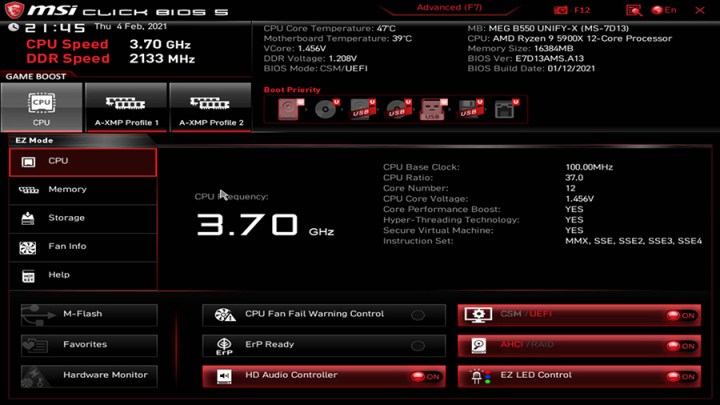
Como fazer overclock em sua CPU com o BIOS
Antes da existência do XTU e do Ryzen Master, as pessoas faziam overclock acessando o BIOS do PC. A experiência, embora menos conveniente e muitas vezes mais demorada, é muito semelhante à que você vê no XTU e no Ryzen Master, mas com potencial para mais personalização e, portanto, velocidades de clock mais altas.
Passo 1: Hoje em dia, é crucial se familiarizar com sua placa, especificamente com seu BIOS. Existem algumas maneiras diferentes de entrar no BIOS. A maneira típica é pressionar uma tecla específica antes do PC inicializar no Windows; essa chave geralmente é Delete, F11 ou F12. Continue pressionando a tecla até entrar no BIOS.
No entanto, é possível que com o Fast Boot ativado, ou se você tiver um SSD particularmente rápido, você perca a janela para pressionar a tecla. Para contornar isso (isto é, no Windows), você pode pesquisar Inicialização avançada na pesquisa do Windows, encontrar o botão Reiniciar agora na opção Inicialização avançada e, quando o PC reiniciar, você verá a tela de recuperação do Windows. Selecione Solução de problemas , Opções avançadas e, finalmente, Configurações de firmware UEFI .
A seguir, você deseja encontrar a seção com todas as coisas sobre overclock. Normalmente é muito simples navegar até esta parte do BIOS, mas se você estiver tendo problemas, recomendamos consultar o manual da placa-mãe ou tentar encontrar um guia para sua placa específica. Além disso, muitas placas-mãe mais recentes vêm com interfaces de usuário mais simples habilitadas por padrão e, para chegar à seção de overclock, você terá que pressionar a tecla que mostra a interface de usuário completa. Se você estiver olhando o BIOS e não houver quase nada lá, provavelmente está em algum modo de interface de usuário simples.
Depois de encontrar a seção de overclock, você vai querer se familiarizar com todas as opções e o que pode ajustar. Assim como no XTU e no Ryzen Master, estamos focados principalmente na frequência e voltagem da CPU, mas dependendo da sua placa-mãe, as coisas parecerão um pouco diferentes. Nas placas-mãe Intel e às vezes nas placas-mãe AMD, o aumento da velocidade do clock será feito aumentando o multiplicador da CPU ou proporção da CPU, que é multiplicado pelo clock base (ou BCLK), que por padrão é 100 MHz. Um multiplicador de 30 significa 3.000 MHz ou 3 GHz. Na maioria das placas-mãe AMD, você insere a frequência em um campo denominado algo como frequência da CPU.
Se você não encontrar nenhuma maneira de ajustar a frequência ou a tensão do núcleo, precisará encontrar uma opção que permita ajustes manuais. Novamente, isso varia dependendo da sua placa-mãe, mas normalmente você verá algo como Automático, que pode ser alterado para Manual. Depois de fazer isso, você deverá ver e poder alterar esses números.
Passo 2: Antes de começar a ajustar as configurações, você deve testar o estresse do seu PC. Existem muitos aplicativos que você pode usar para testar um overclock, mas recomendamos AIDA64, Prime95 ou Cinebench R23. AIDA64 e Prime95 podem revelar rapidamente problemas de estabilidade e térmicos graças à sua extrema intensidade; no entanto, eles são um tanto irrealistas, pois você provavelmente nunca se deparará com uma carga de trabalho do mundo real que forçará sua CPU a consumir tanta energia. O Cinebench R23, por outro lado, é um pouco mais leve, mais realista e fornece uma pontuação para ver quanto mais desempenho você está obtendo com seu overclock.
Se o seu PC puder executar qualquer um desses benchmarks por mais de uma hora sem atingir 80 graus C, você estará pronto para iniciar o overclock. Se você observar temperaturas acima de 80 graus C, recomendamos melhorar sua solução de resfriamento, pois você não terá espaço térmico suficiente para conseguir nada além de um pequeno overclock.
Passo 3: De agora em diante, o processo é semelhante ao que você vê no XTU e no Ryzen Master: aumentando gradativamente a frequência e depois testando a estabilidade do seu PC. Para CPUs Intel e CPUs AMD pré-Ryzen, você só poderá aumentar a frequência em incrementos de 100 MHz por meio da proporção da CPU. As CPUs Ryzen podem lidar com incrementos menores, mas recomendamos ir em etapas de 50 MHz ou 100 MHz.
Depois de alterar a proporção ou frequência da CPU, salve as alterações e saia do BIOS. Em seguida, execute o teste de estresse de sua preferência por pelo menos 10 minutos; você não precisa fazer mais uma hora inteira ainda. Continue repetindo esse processo até que seu PC trave ou você veja a temperatura da CPU atingir 95 graus C. Nesse ponto, você não pode mais aumentar a frequência.
Passo 4: Para aumentar a frequência, agora você precisa aumentar a tensão. Você precisará encontrar o campo que diz algo como tensão do núcleo da CPU ou tensão da CPU. Você pode ter a opção de inserir um único valor ou um deslocamento. Recomendamos um valor único devido à sua simplicidade e maior potencial de overclock, mas é possível obter melhores temperaturas e maior eficiência em geral com um deslocamento, embora seu potencial de overclock possa ser limitado. Além disso, se você usar um deslocamento, precisará monitorar cuidadosamente a voltagem da CPU durante o teste de estresse para ter certeza de que é seguro.
Há outra opção que você pode querer verificar: calibração da linha de carga (LLC). Níveis mais altos de LLC mitigarão a queda de tensão e atingirão a tensão pretendida mais rapidamente. O que isso significa para overclocking é mais estabilidade e potencialmente mais espaço para overclocking, mas pode haver consequências para o aumento do LLC. Na pior das hipóteses, com LLC alto, sua CPU pode ultrapassar a tensão pretendida e atingir níveis perigosos, potencialmente causando a morte da CPU. Recomendamos manter a LLC no nível médio, normalmente chamada de LLC 3.
Recomendamos começar com a tensão padrão e adicionar tensão em incrementos de 0,025. Portanto, se sua voltagem começou em 1,2 volts, você adicionará 0,025 para obter 1,225 volts. Depois de fazer isso, salve, saia e inicie o teste de estresse novamente. Se o seu PC estiver estável, você poderá voltar ao BIOS e começar a aumentar a velocidade do clock novamente.
Passo 5: Agora, é um processo de aumentar a frequência até que o seu PC trave e depois aumentar a voltagem, e iniciar o processo novamente. Você deve parar quando se aproximar do limite de voltagem com o qual se sente confortável ou de uma temperatura de 95 graus C. Você também pode ter problemas de limitação de energia, mas isso dependerá da placa-mãe e do consumo de energia da CPU.
Quando chegar a este ponto, salve um perfil de suas configurações no BIOS, reinicie e execute um teste de estresse de uma hora. Se o seu PC funcionar, pronto, mas se ele travar, você precisará diminuir a velocidade do clock até que o sistema fique estável.
Etapa 6: Se você tiver uma CPU bloqueada, isso significa que você não pode alterar o multiplicador, mas tecnicamente essa não é a única maneira de aumentar a frequência. Ao aumentar o BCLK, você pode aumentar a frequência sem sequer tocar no multiplicador do clock. Existem alguns motivos pelos quais você não deve (ou não pode) fazer isso.
Em primeiro lugar, o overclocking BCLK faz com que tudo na placa-mãe opere em uma velocidade de clock mais alta. Isso pode parecer uma coisa boa, e é até que sua placa-mãe pare de funcionar corretamente. É improvável que você cause danos permanentes à sua placa, mas você definitivamente a tornará menos estável se aumentar muito a velocidade do clock.
Em segundo lugar, overclocks BCLK estáveis geralmente não são muito altos devido a esse problema de estabilidade. Mesmo 10% pode ser um tiro no escuro, e você pode acabar conseguindo algo tão mísero quanto 3%, o que não é exatamente incrível.
Finalmente, geralmente é impossível alterar o BCLK em placas-mãe com chipsets bloqueados. É extremamente improvável que você emparelhe uma placa Z690 com um Pentium G7400, por exemplo, o que torna o overclocking BCLK irrealista do ponto de vista financeiro também. Se você tiver uma CPU bloqueada, é melhor procurar configurações como Multi-Core Enhancement e qualquer outra coisa relacionada ao aumento dos limites de energia e ao aumento dos tempos de boost (o que você pode fazer com XTU e Ryzen Master de qualquer maneira).

